Bash Script es un archivo de texto que contiene comandos Bash. Bash es un intérprete de línea de comandos estándar para los sistemas operativos Linux y Unix. Bash Script se utiliza para ejecutar comandos Bash automáticamente. Por lo que se puede utilizar para automatizar tareas o crear aplicaciones sencillas.
Los archivos Bash Script son una de las formas más populares y accesibles de programar una computadora con Linux. Estos sencillos ejemplos le ayudarán a comprender el proceso y le presentarán los conceptos básicos de Bash Script.
El uso de Bash Script es vital para controlar procesos y mejorar la eficiencia de la programación. Este artículo proporciona una descripción general de un conjunto de ejemplos de Bash Script que le ayudarán a explorar y comprender fácilmente la programación en un entorno Linux. Verificar Comparación entre Zsh y Bash: elección del shell adecuado para programación y gestión de texto.
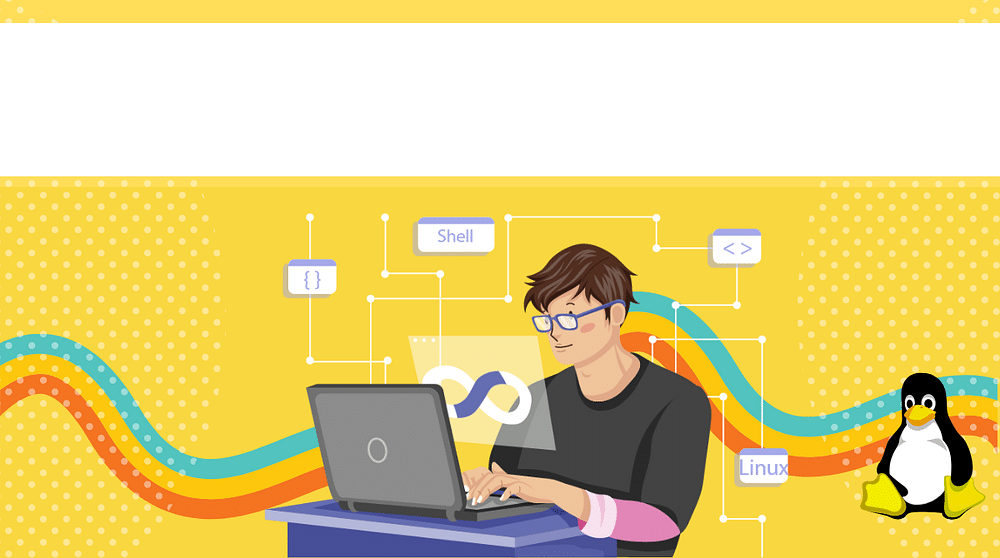
1. Cómo imprimir Hello World en la pantalla usando Bash
El ejemplo de Hello World es una excelente manera de aprender sobre cualquier lenguaje de programación y Bash no es una excepción.
A continuación se explica cómo imprimir "Hello World" en la pantalla usando Bash:
- Abra un editor de texto y comience a editar un nuevo archivo que contenga las siguientes líneas de código.
- La primera línea de tu script Bash siempre debería verse así:
#!/bin/bash ملاحظة: El comando shebang (#!/bin/bash) es necesario porque Sell lo utiliza para determinar cómo ejecutar el script. En este caso, se utiliza el compilador Bash.
- Cualquier línea que comience con el símbolo # se considera un comentario. La línea shebang es un caso especial, pero puedes usar tus propios comentarios para explicar el código que escribes. Agregue un comentario en la línea 2, por ejemplo:
# Print some text from a bash script - Puede imprimir en la salida estándar usando el comando echo, seguido del valor que desea imprimir. Agregue lo siguiente en la línea 3:
echo "Hello World" - Guarde el script, preferiblemente con la extensión. Sh., por ejemplo. hola_mundo.sh. La extensión no es un requisito, pero es una tradición que conviene respetar.
- Para ejecutar su script, haga que el archivo sea ejecutable. usa el comando chmod (“cambiar modo”) con el argumento +x (“ejecutable”) y nombre del script:
chmod +x hello_world.sh - Utilice este comando para ejecutar el script desde su directorio:
./hello_world.sh - Cuando se ejecuta el script, imprimirá el texto "Hola mundo" en la ventana de Terminal:
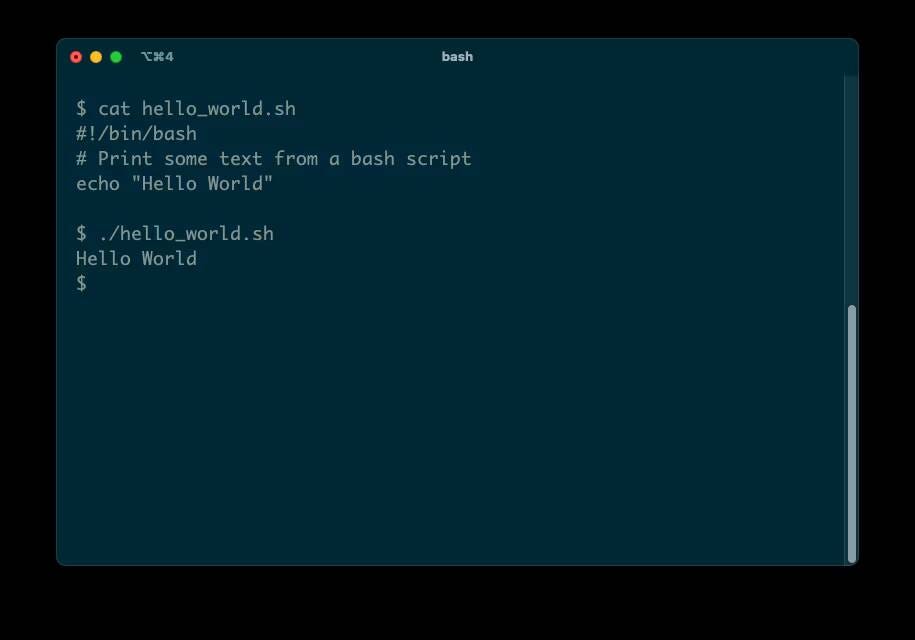
2. Crea un directorio leyendo las entradas.
Con Bash Script, puede ejecutar cualquier aplicación que normalmente ejecutaría en la línea de comando. Por ejemplo, puede crear un nuevo directorio desde un script usando el comando mkdir.
- Comience con la misma línea shebang que antes:
#!/bin/bash - Puede pedirle al usuario que ingrese el nombre del directorio, usando el comando echo como antes:
echo "Enter new directory name:" - Utilice el comando de lectura incorporado para recuperar la entrada del usuario. El argumento único nombra la variable en la que el shell almacenará la entrada:
read newdir - Cuando necesite utilizar el valor almacenado en una variable, anteponga su nombre con un símbolo de dólar ($). Puede pasar el contenido de la variable de entrada como argumento al comando mkdir Para crear un nuevo directorio:
mkdir $newdir - Cuando ejecute este script, le solicitará información. Ingrese un nombre de directorio válido y verá que el script lo crea en su directorio actual:
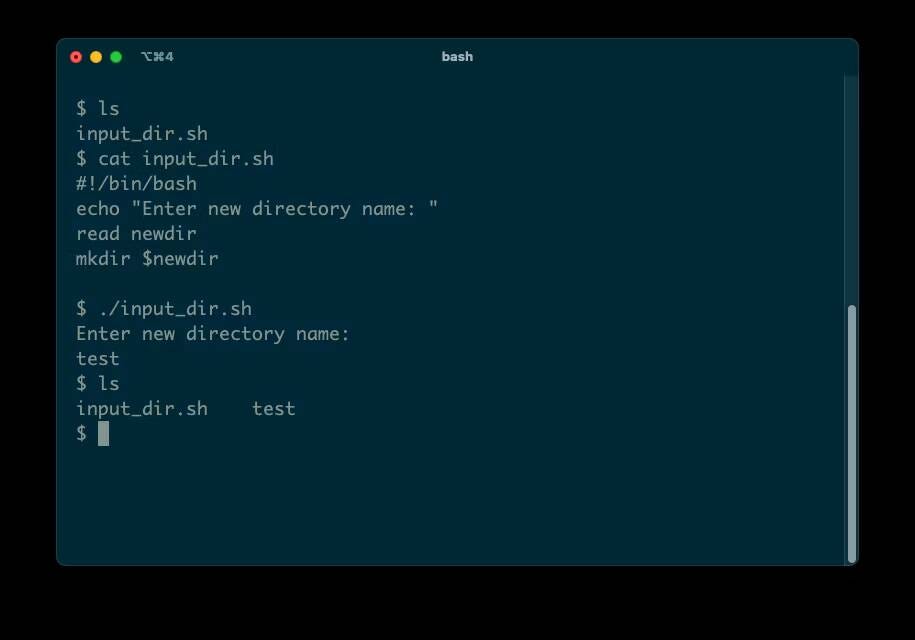
3. Cree un directorio usando argumentos de línea de comando
Como alternativa a la lectura interactiva de la entrada, la mayoría de los comandos de Linux admiten argumentos. Puede proporcionar un argumento al ejecutar una aplicación para controlar su comportamiento.
Dentro de un script, puedes usar $1 para hacer referencia a una variable especial que contiene el valor del primer argumento. $2 apuntará al segundo argumento, y así sucesivamente.
- Cree un directorio usando el comando mkdir del ejemplo anterior. Sin embargo, esta vez, use la variable en línea $1:
#!/bin/bash
mkdir $1 - Ejecute el script, esta vez pasando el nombre elegido para el nuevo directorio como argumento:
./arg_dir.sh Test - Probablemente se esté preguntando qué sucede si ejecuta el script sin proporcionar ningún argumento. Pruébalo y verás. Debería recibir un mensaje de error que comienza con “Uso: mkdir”:
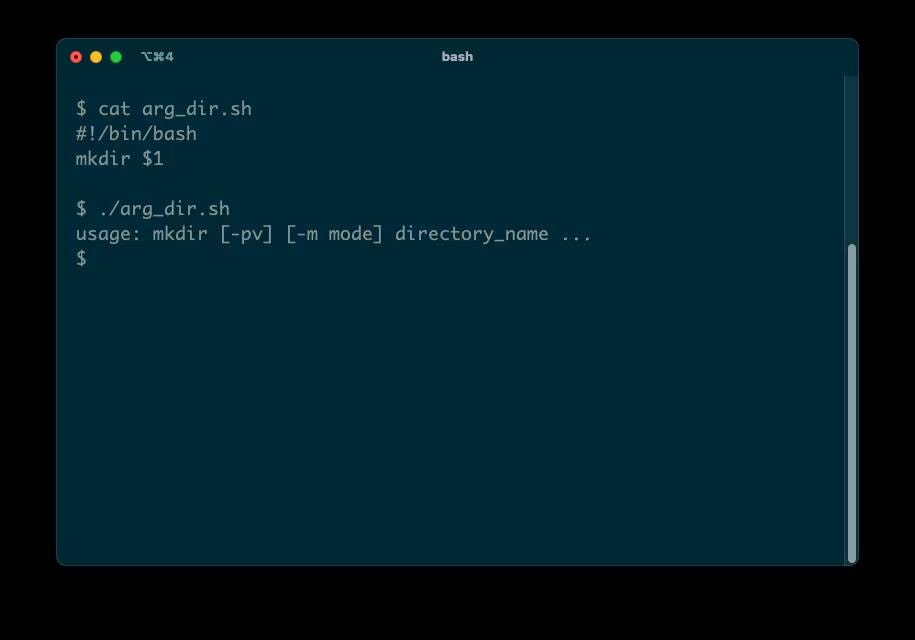
Sin ningún argumento de línea de comando, $1 estará vacío. Cuando el guión llama mkdir, no le pasará ningún argumento y el comando mkdir devolverá este error. Para evitar esto, puedes verificar el estado tú mismo y proporcionar un error más amigable:
- Como siempre, comience con la línea shebang:
#!/bin/bash - Antes de llamar a mkdir, verifique que el primer argumento esté vacío (es decir, sin argumento). Puedes hacer esto usando una declaración. if El propio código de Bash que ejecuta código basado en una condición:
if ["$1" = ""]; then - Si el primer argumento está vacío, imprima un error y salga del script:
echo "Please provide a new directory name as the first argument"
exit - La palabra clave "fi" ligeramente extraña ("si inverso") marca el final de la declaración if en Bash:
fi - Su script ahora puede continuar como antes, para manejar el caso cuando existe un argumento:
mkdir $1 - Cuando ejecute esta nueva versión del script, recibirá un mensaje si olvida incluir un argumento:
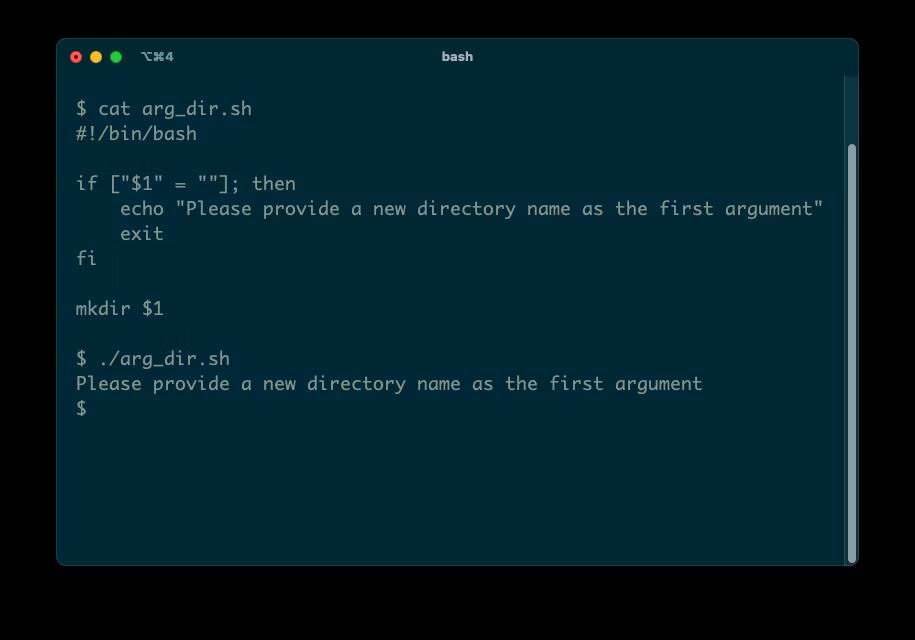
4. Eliminar un archivo usando la función Bash
Si se encuentra repitiendo el mismo código, considere incluirlo en una función. Luego puedes llamar a esta función cuando quieras.
A continuación se muestra un ejemplo de una función que elimina un archivo específico.
- Comience con la línea shebang:
#!/bin/bash - Defina una función escribiendo su nombre seguido de paréntesis vacíos y comandos entre llaves:
del_file() {
echo "deleting $1"
rm $1
} Luego puede llamar a la función y pasar el nombre del archivo que se eliminará:
del_file test.txt 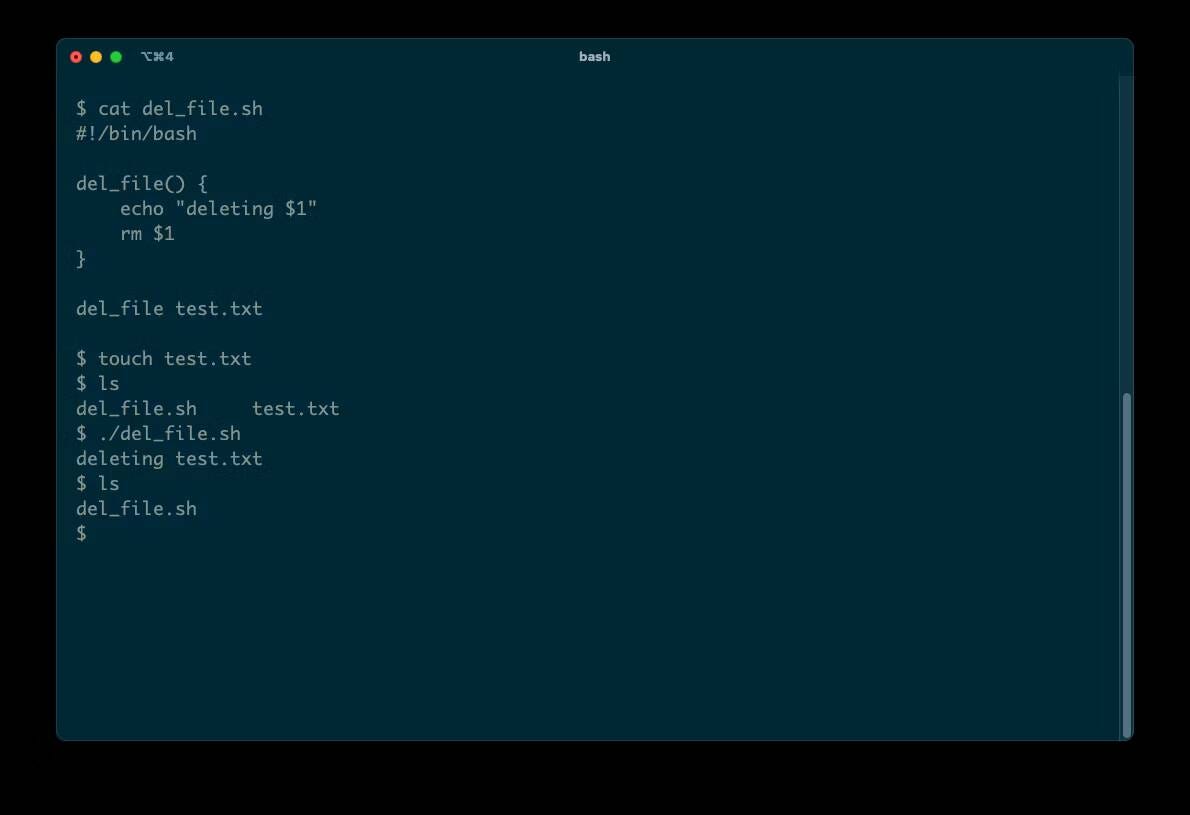
Cuando llamas a una función, se configurará $? El valor con el estado de salida del último comando ejecutado. El estado de salida es útil para comprobar errores; En este ejemplo, puede probar si el comando rm Ha tenido éxito:
if [ $? -ne 0 ]; then
echo "Sorry, could not delete the file"
fi 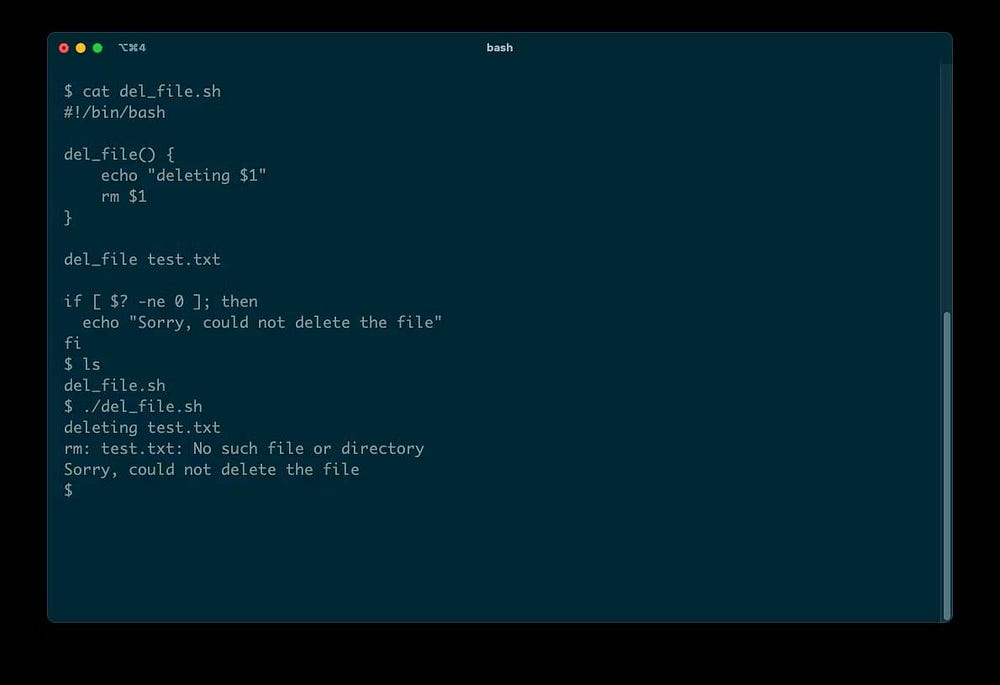
5. Crea una calculadora básica para cálculos matemáticos.
Este último ejemplo muestra una calculadora muy básica. Cuando lo enciende, ingresa dos valores y luego elige un cálculo para realizar con ellos.
Aquí está el código calc.sh:
#!/bin/bash
# Take operands as input
echo "Enter first number: "
read a
echo "Enter second number: "
read b
# Input type of operation
echo "Enter Arithmetic Operation Choice :"
echo "1. Addition"
echo "2. Subtraction"
echo "3. Multiplication"
echo "4. Division"
read choice
# calculator operations
case $choice in
1)
result=`echo $a + $b | bc`
;;
2)
result=`echo $a - $b | bc`
;;
3)
result=`echo $a \* $b | bc`
;;
4)
result=`echo "scale=2; $a / $b" | bc`
;;
esac
echo "Result: $result" 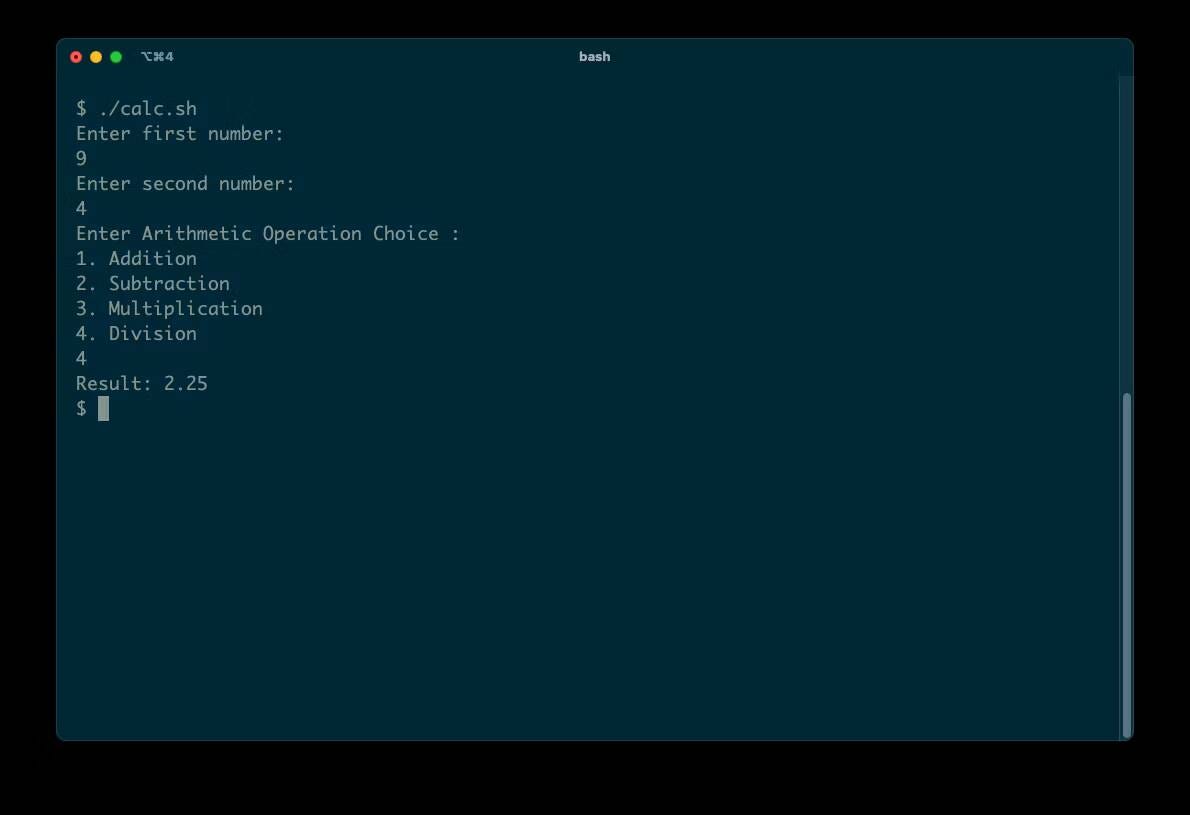
Tenga en cuenta el uso del caso... esac Es equivalente a la declaración de cambio de otros idiomas en Bash. Le permite probar un valor — en este caso, una variable de elección — contra múltiples valores constantes y ejecutar el código asociado.
Este script utiliza el comando bc Para realizar cada cálculo. Ahora puedes ver Cree un sitio web estático de gran apariencia desde Terminal en Linux con Bashblog.







